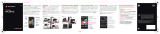14 Écran d’accueil et applications FR
n’utilisez que des applications provenant de sites de
confiance comme la boutique Market.
• Dans la boutique Market, vérifiez l’évaluation et les
commentaires se rapportant aux applications avant
d’installer celles-ci.
• Si vous avez des doutes au sujet de la sécurité d’une
application, ne l’installez pas.
• Comme toute application, les applications
téléchargées utilisent de la mémoire, des données,
l’énergie de la batterie et de la puissance de
traitement, et certaines plus que d’autres. Par
exemple, un simple widget indiquant le niveau de
charge de la batterie utilisera moins de ressources
qu’une application de lecture de musique en continu.
Si vous trouvez que l’application que vous avez
installée utilise trop de ressources (mémoire,
données, énergie ou puissance de traitement),
désinstallez-la. Vous pourrez toujours la réinstaller
plus tard.
• Vous devriez surveiller l’utilisation que vos enfants
font des applications, comme vous le faites pour la
navigation Web, afin d’éviter qu’ils aient accès à du
contenu inapproprié.
• Il se peut que certaines applications offrent des
renseignements qui ne sont pas tout à fait exacts.
Faites attention, surtout en ce qui concerne votre
santé.